下面给大家介绍一下EXCEL中如何给工作表添加外边框和内边框
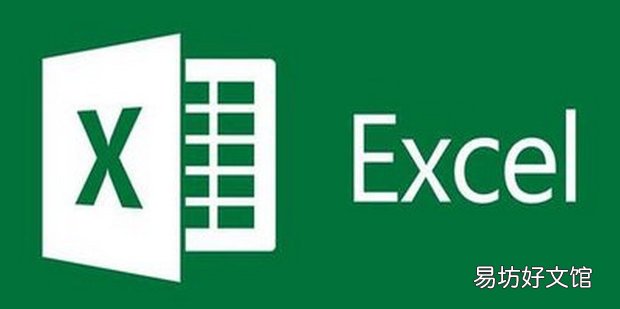
文章插图
EXCEL中如何给工作表添加外边框和内边框1、打开一个有数据Excel文件 。
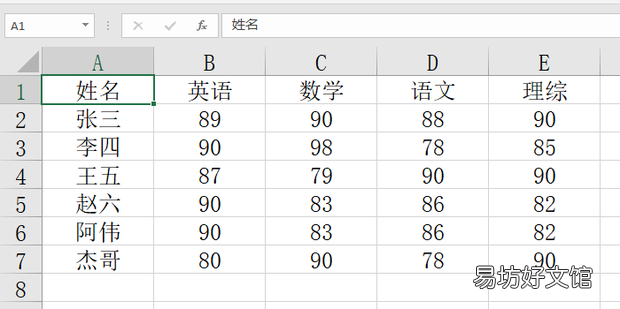
文章插图
2、选中数据后右键选择设置单元格格式 。
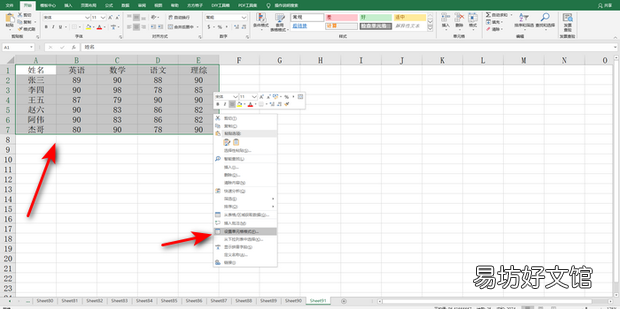
文章插图
3、弹出窗口中选择上方边框 。
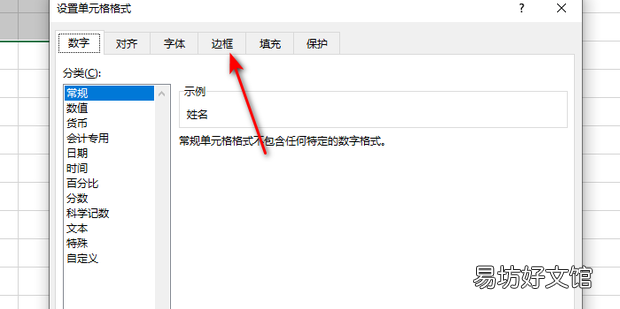
文章插图
4、样式中选择黑色实线即可 。
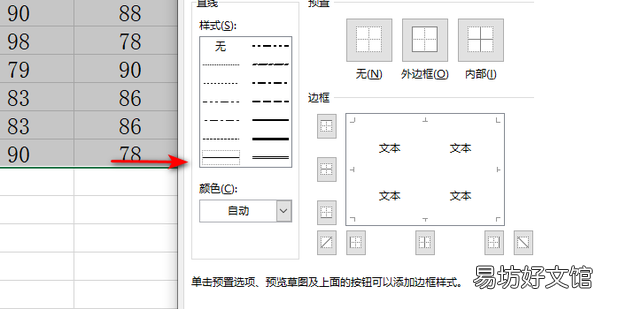
文章插图
5、选择内部和外边框 。

文章插图
6、点击确定即可 。

文章插图
7、效果如下 。
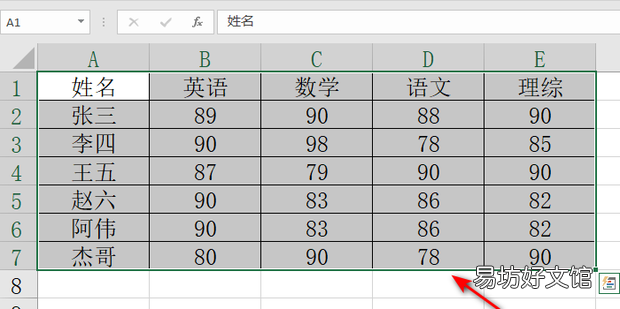
文章插图
推荐阅读
- steam小偷模拟器怎么改中文
- 提升自我效能的方法有哪些 如何提升自我效能
- 魔兽世界失落军团中封印书典获取流程分享 失落军团的封印书典哪里掉
- 苹果手机如何设置微信密码锁屏
- 如何可以快速地忘记一个自己喜欢的人 5法放下过去开始崭新生活
- matlab如何运行程序
- 拐角飘窗玻璃如何擦洗
- 动漫星辰变中境界的具体划分 星辰变等级划分秦羽
- Ps如何批量转线稿
- 快递可以在分拨中心取吗







